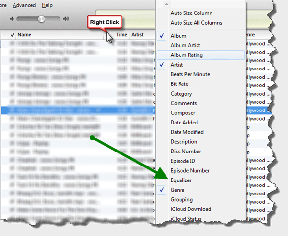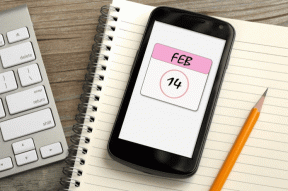Hvordan stoppe fliser fra å endre størrelse eller flytte rundt i Group FaceTime
Miscellanea / / November 29, 2021
Ansiktstid kommer med en kjekk funksjon som automatisk forstørrer fliser når folk begynner å snakke. Apple kaller det Automatic Prominence, og denne funksjonaliteten kan være uunnværlig når du har dusinvis av individer som kimer inn. Men når FaceTime-gruppesamtaler blir overfylte, vil du kanskje stoppe flisene fra å endre størrelse eller flytte rundt på skjermen på iPhone eller iPad.

I gruppesamtaler snakker folk ofte over hverandre, og med Automatic Prominence aktiv, kan det bli irriterende. Den konstante endringen av størrelse og stokking rundt fliser er ikke et behagelig syn. Hvis du ikke liker funksjonen, synes den er forvirrende, eller bare vil slutte å bruke den før en viktig gruppesamtale, bør du vurdere å slå den av.
Så la oss sjekke ut hvordan du kan stoppe fliser fra å endre størrelse eller flytte rundt i gruppe-FaceTime ved å deaktivere Automatic Prominence. Du vil også finne løsninger på noen andre FaceTime-relaterte problemer, så les videre.
Også på Guiding Tech
Oppdater programvare på iPhone og iPad
Før du deaktiverer fliser fra automatisk å endre størrelse eller flytte rundt i gruppe FaceTime, du må oppdatere iPhone eller iPad til henholdsvis iOS 13.5 eller iPadOS 13.5. Ellers vil du ikke finne alternativet for å slå av automatisk fremtreden i FaceTime-innstillingene.
For å sikre at enheten din er oppdatert, åpne Innstillinger-appen på iPhone eller iPad, trykk på Generelt og trykk deretter på Om. Du bør se gjeldende versjon av iOS eller iPadOS oppført ved siden av Programvareversjon.
Hvis du har iOS/iPadOS 13.4 eller eldre installert, går du tilbake til forrige skjerm, trykker på Programvareoppdatering og klikker på Last ned og installer for å få enheten oppdatert med den nyeste systemprogramvaren.

Hvis enheten din kjører den nyeste versjonen av iOS eller iPadOS, kan du fortsette med å deaktivere funksjonen Automatic Prominence i FaceTime.
Deaktiver Automatisk Prominence på iPhone og iPad
For å deaktivere Automatic Prominence i gruppe-FaceTime-anrop, må du kort dykke ned i Innstillinger-appen på iPhone eller iPad. Når du har slått av funksjonen, vil FaceTime-fliser ikke lenger automatisk endre størrelse eller flytte rundt på skjermen neste gang du blir med i en gruppesamtale.
Igjen, du må ha iPhone eller iPad oppdatert til minst iOS 13.5 eller iPadOS 13.5 eller høyere for å slå av Automatisk Prominence.
Trinn 1: Åpne Innstillinger-appen på iPhone eller iPad.

Steg 2: Rull nedover Innstillinger-skjermen og trykk på alternativet merket FaceTime.

Trinn 3: Finn delen merket Automatic Prominence, og slå deretter av bryteren ved siden av Speaking.

Automatisk prominens er nå deaktivert. Mens du har stoppet FaceTime fra automatisk å endre størrelse på flisene, kan du fortsatt zoome inn på folk manuelt ved å trykke på fliser.
Hvis du vil aktivere funksjonen senere, går du gjennom trinnene ovenfor og slår på bryteren ved siden av Speaking under Automatic Prominence.
Også på Guiding Tech
Andre FaceTime-innstillinger for å slå av
Bortsett fra Automatic Prominence, har FaceTime også noen få andre standardinnstillinger - relatert til personvern og funksjonalitet - som du kanskje vil slå av.
Deaktiver Siri-forslag
Som standard, Siri 'lærer' av FaceTime når du bruker appen over tid. Som så får den til å komme med visse forslag på låseskjermen - for eksempel hvem den skal ringe til bestemte tider på dagen. Det kan være irriterende eller til og med skadelig for personvernet ditt.
For å stoppe disse forslagene, gå til iPhone/iPad-innstillinger > FaceTime > Siri og søk. Slå av bryteren ved siden av Vis Siri-forslag under delen på låseskjermen.

Slå også av bryteren ved siden av Lær av denne appen hvis du vil stoppe Siri fra å overvåke FaceTime-aktivitetsmønstrene dine i utgangspunktet.
Slå av Live Photos
Mens du er i en Facetime-videosamtale, omtrent hvem som helst kan ta et levende bilde av deg med et enkelt trykk på lukkerikonet.
Hvis du ikke er komfortabel med det, går du til iPhone/iPad-innstillinger > FaceTime og slår deretter av bryteren ved siden av FaceTime Live Photos.

Det burde stoppe andre fra å ta levende bilder av deg.
Stopp iPhone-anrop på iPad
Hvis du bruker FaceTime på iPhone og iPad, vil du kanskje ikke at FaceTime-anrop som du mottar spesifikt på iPhones mobilkonto skal begynne å plage deg på iPad også.

Det er ganske enkelt å stoppe den oppførselen. På iPad-en din går du til Innstillinger > FaceTime, og slår deretter av bryteren ved siden av Anrop fra iPhone. Det vil imidlertid forhindre deg i å bruke iPhones mobilkonto til å ringe fra iPad.
Også på Guiding Tech
Desorienterende ikke mer
Med FaceTimes mulighet til å delta i gruppesamtaler med opptil 32 personer samtidig, er implementeringen av Automatic Prominence fornuftig. Selv om funksjonen kan hjelpe deg med å holde fokus, er det motsatte sant: fliser som endrer størrelse og flytter rundt for ofte kan rote til ting.
Apple har riktig gitt muligheten til å slå av Automatisk fremtredende funksjon. Og hvis du begynner å savne funksjonen, er det ganske enkelt å slå på tingen igjen.
Neste: FaceTime er begrenset til bare Apple-enheter. Her er 6 fantastiske apper som du kan bruke til å videosamtale med både Apple- og Android-brukere.